电脑怎么调风扇
更新时间:2024-07-22 15:09:32作者:xiaoliu
在使用电脑的过程中,我们经常会遇到风扇过热的问题,这不仅影响了电脑的性能,还会缩短其使用寿命,针对这一问题,我们需要学会如何调节电脑风扇来解决过热的情况。在Win10系统中,有多种方法可以调节电脑风扇的转速,从而有效降低电脑的温度,保证其正常运行。下面就让我们一起来了解一下Win10系统中调节风扇的方法吧。
步骤如下:
1.右键单击计算机,选择属性
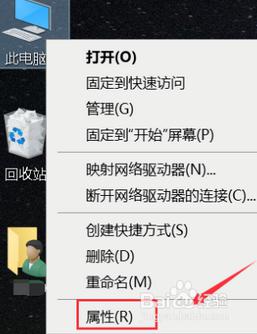
2.选择控制面板主页进入
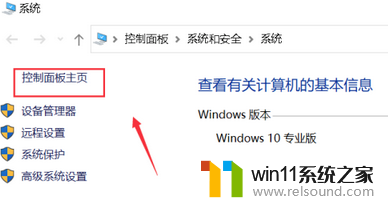
3.点击硬件与声音
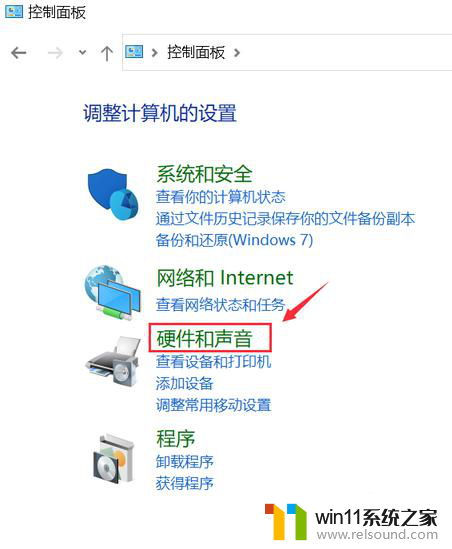
4.点击电源选项, 如下图所示
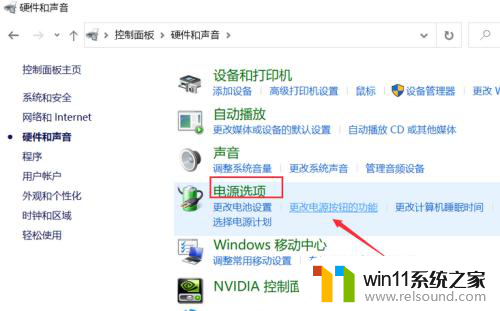
5.点击更改计划设置
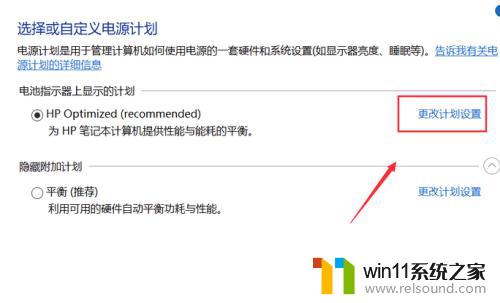
6.点击下面的更改高级电源设置
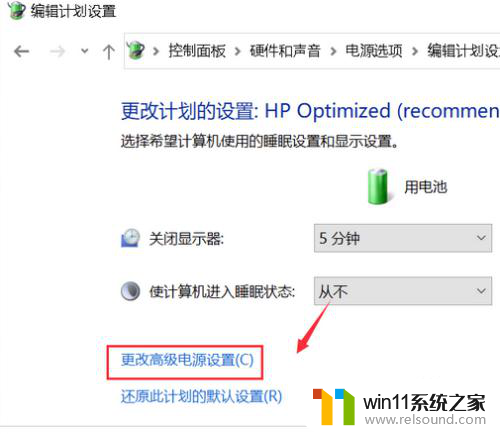
7.点击展开处理器电源管理
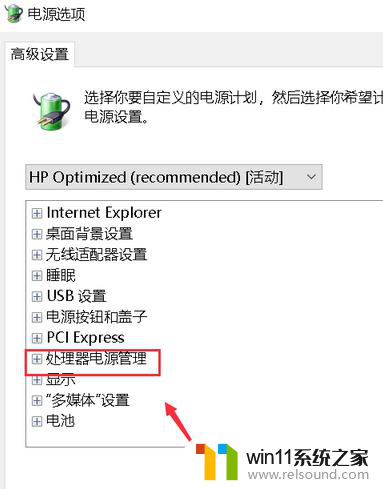
8.点击展开处理器散热方式
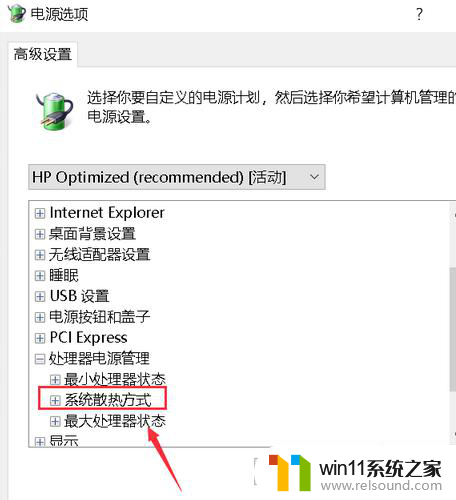
9.将电池和电源两种方式的散热方式都改成被动即可
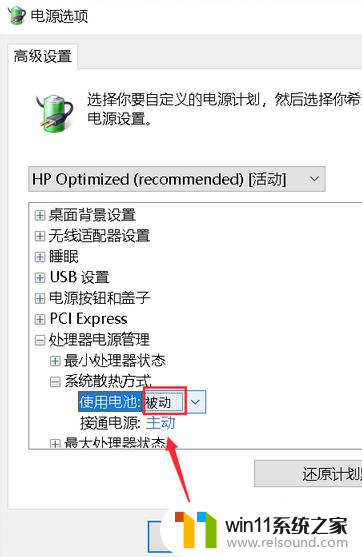
以上就是电脑如何调整风扇的全部内容,如果遇到这种问题,可以尝试根据小编提供的方法来解决,希望对大家有所帮助。
- 上一篇: 取消win10网络共享凭据
- 下一篇: 删除win10锁屏密码
电脑怎么调风扇相关教程
- 怎样调电脑字体大小
- win10怎么把电脑恢复出厂设置 如何将win10电脑恢复出厂设置
- windows10怎么给文件夹设置密码 windows10电脑文件夹怎么设置密码
- win10电脑怎样共享
- win10设置显示器亮度的方法 win10显示器亮度怎么调节
- windows10电脑怎么还原到上一次系统 windows10如何还原到以前的系统
- 高配置电脑用win7还是win10
- win10桌面上没有此电脑
- win10怎么以兼容模式运行程序
- 怎样禁止win10系统更新 怎么取消win10系统自动更新
- win10不安全连接怎么设置为安全
- win10没有wlan连接选项
- 怎么检查win10是不是企业版
- win10怎么才能将浏览过的记录不自动保存
- win10无法打开gpedit.msc
- win10经典开始菜单设置
win10系统教程推荐